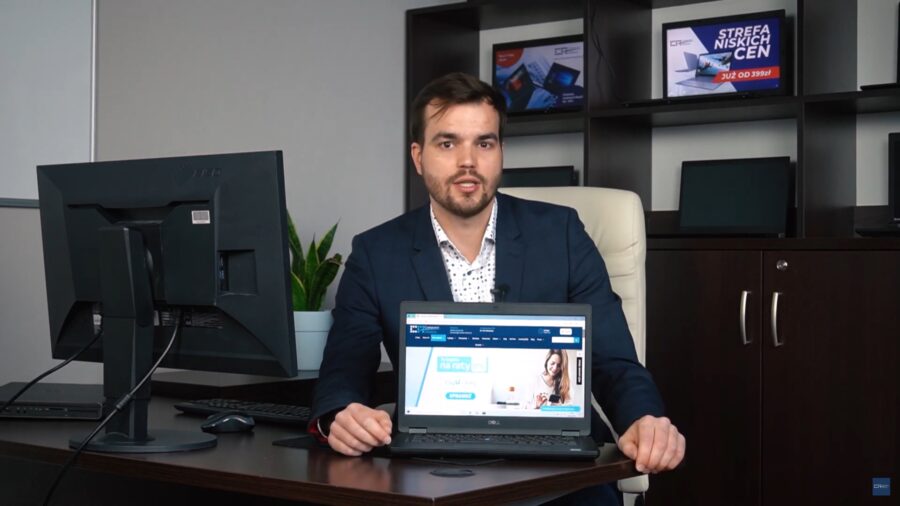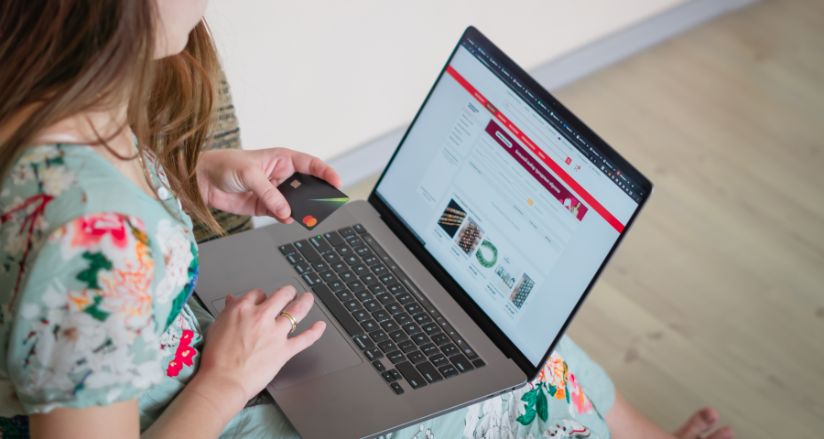Jak przyspieszyć wolny laptop — 7 skutecznych sposobów
Twój laptop działa coraz wolniej, a każda prosta czynność zajmuje mu wieczność? Nie musisz od razu inwestować w nowy sprzęt — często wystarczy kilka sprawdzonych trików, by przywrócić mu sprawność. Sprawdź 7 skutecznych sposobów na przyspieszenie wolnego laptopa i przekonaj się, że może działać szybciej, niż myślisz.
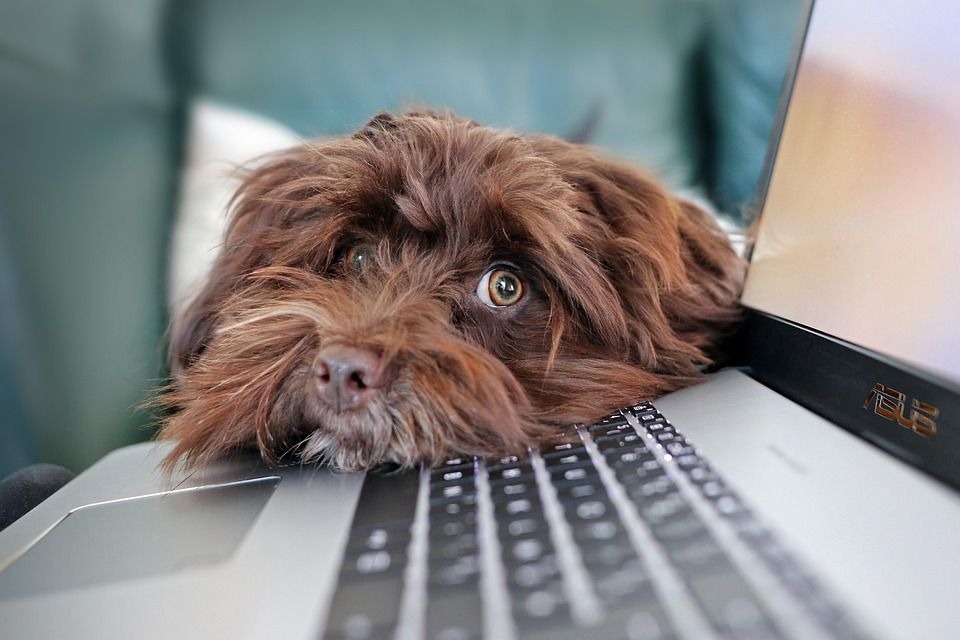
Nawet najlepszy laptop z czasem może zacząć działać wolniej. Programy uruchamiają się w nieskończoność, strony internetowe ładują się z opóźnieniem, a praca czy nauka stają się frustrujące. Powodów może być wiele — od nadmiaru niepotrzebnych plików, przez zbyt dużą liczbę aplikacji w tle, aż po zużyte podzespoły. Na szczęście w większości przypadków nie trzeba od razu kupować nowego sprzętu. Wystarczy kilka sprawdzonych trików, aby znacząco przyspieszyć działanie laptopa.
7 skutecznych sposobów na poprawę wydajności komputera — bez względu na to, czy pracujesz na Windows 10 czy 11.
1. Usuń zbędne programy i aplikacje
Z czasem na laptopie gromadzi się mnóstwo oprogramowania, którego w ogóle nie używasz. Część z nich uruchamia się automatycznie przy starcie systemu, spowalniając jego działanie.
Dlaczego to pomaga:
Każdy dodatkowy proces w tle zabiera pamięć RAM i obciąża procesor. Usunięcie niepotrzebnych programów odciąża system, co przyspiesza jego start i codzienną pracę.
Jak to zrobić (Windows 10/11):
- Kliknij Start → Ustawienia.
- Przejdź do Aplikacje → Zainstalowane aplikacje.
- Przejrzyj listę i usuń te, których nie używasz.
- Upewnij się, że usuwasz tylko programy, których pochodzenie znasz.
Wiele laptopów z nowym systemem ma tzw. bloatware — preinstalowane programy od producenta. One również mogą spowalniać pracę, a w większości przypadków są zbędne.
2. Wyłącz programy uruchamiane wraz z systemem
Jeżeli Twój laptop uruchamia się bardzo długo, winowajcą są zazwyczaj aplikacje startowe, czyli te, które włączają się automatycznie razem z systemem. Mogą to być np. komunikatory, programy do chmury czy aplikacje producenta sprzętu. Każdy taki proces nie tylko wydłuża czas startu systemu, ale też od razu po włączeniu zabiera pamięć RAM i moc procesora.
Dlaczego to pomaga:
Im mniej aplikacji startowych, tym szybciej system osiągnie pełną gotowość do pracy. Laptop nie musi równocześnie otwierać kilkunastu programów, więc szybciej przechodzi do ekranu pulpitu, a użytkownik może od razu działać bez spowolnień.
Jak to zrobić krok po kroku:
-
Naciśnij kombinację klawiszy Ctrl + Shift + Esc, aby uruchomić Menedżera zadań.
-
W nowym oknie wybierz zakładkę Uruchamianie – zobaczysz listę wszystkich aplikacji, które startują razem z Windows.
-
Kliknij prawym przyciskiem myszy na programie, którego nie potrzebujesz przy starcie systemu (np. Spotify, Zoom, OneDrive) i wybierz Wyłącz.
-
Po restarcie komputera zauważysz, że system włącza się szybciej i od razu działa płynniej.
Wskazówka: Nie wyłączaj aplikacji systemowych ani tych, których faktycznie potrzebujesz od razu po uruchomieniu (np. antywirus). Skup się na programach dodatkowych, które możesz uruchomić samodzielnie, kiedy będą potrzebne.
3. Wyczyść dysk z plików tymczasowych i śmieci
Podczas codziennego korzystania z laptopa system i programy tworzą pliki tymczasowe – są one potrzebne tylko chwilowo, ale często nie są później usuwane. Do tego dochodzą pozostałości po aktualizacjach Windowsa, odinstalowanych aplikacjach, czy pamięci podręczne przeglądarek internetowych. Z czasem takie dane mogą zajmować dziesiątki gigabajtów i spowalniać system.
Dlaczego to pomaga:
Wyczyszczenie dysku usuwa zbędne pliki, dzięki czemu system ma więcej wolnego miejsca do pracy. Laptop szybciej reaguje, a Ty zyskujesz dodatkową przestrzeń na swoje dokumenty, zdjęcia czy filmy.
Jak to zrobić krok po kroku (Windows):
-
W menu Start wpisz „Oczyszczanie dysku” i uruchom narzędzie.
-
Wybierz dysk systemowy (najczęściej C:).
-
Po chwili system pokaże listę plików możliwych do usunięcia – zaznacz m.in. Pliki tymczasowe, Pamięć podręczna oraz Kosz.
-
Kliknij OK i potwierdź usunięcie.
Alternatywa:
Możesz też użyć specjalnych programów, np. CCleaner. Potrafią one wyczyścić komputer szybciej i bardziej szczegółowo, ale korzystaj z nich ostrożnie – zawsze upewnij się, co zaznaczasz do usunięcia, żeby nie stracić potrzebnych danych.
Wskazówka: Regularne czyszczenie dysku (np. raz w miesiącu) pozwala utrzymać system w dobrej kondycji i zapobiega ponownemu spowolnieniu laptopa.
4. Zainstaluj aktualizacje systemu i sterowników
Wielu użytkowników odkłada aktualizacje „na później”, bo kojarzą się z długim restartem i przerwą w pracy. Tymczasem brak aktualnych łatek i sterowników sprawia, że laptop działa wolniej, jest podatny na błędy i bardziej narażony na ataki.
Dlaczego to pomaga:
Najnowsze łatki systemowe i sterowniki poprawiają nie tylko bezpieczeństwo, ale też stabilność i wydajność komputera. Aktualizacje często eliminują błędy, które spowalniają pracę systemu, a sterowniki dopasowane do Twojego sprzętu pozwalają mu działać szybciej i efektywniej.
Jak to zrobić krok po kroku:
-
Windows Update:
-
Kliknij Start → Ustawienia → Windows Update.
-
Wybierz opcję Sprawdź aktualizacje.
-
Zainstaluj dostępne poprawki i uruchom ponownie laptop.
-
-
Sterowniki:
-
Pobierz je ze strony producenta laptopa (np. Dell, Lenovo, HP, ASUS).
-
Możesz też skorzystać z narzędzi producenta, np. Dell Command Update, Lenovo Vantage czy HP Support Assistant, które same znajdą i zainstalują odpowiednie sterowniki.
-
Wskazówka: Warto ustawić automatyczne aktualizacje systemu – wtedy nie przegapisz żadnej łatki bezpieczeństwa ani poprawy wydajności.
5. Zwiększ ilość pamięci RAM
Jeżeli często masz otwarte dziesiątki zakładek w przeglądarce, pracujesz z arkuszami Excela, programami graficznymi czy edytujesz wideo, laptop może zacząć „zamulać”. Najczęściej powodem jest zbyt mała ilość pamięci RAM, przez co system musi korzystać z dysku jako pamięci zastępczej – a to jest zdecydowanie wolniejsze.
Dlaczego to pomaga:
Większa ilość RAM-u pozwala komputerowi przechowywać więcej danych tymczasowych „pod ręką”. Dzięki temu aplikacje szybciej reagują, a praca wielozadaniowa (np. kilka programów otwartych naraz) staje się płynna i komfortowa.
-
Laptop z 4 GB RAM po rozbudowie do 8 GB działa znacznie szybciej przy zwykłej pracy biurowej i przeglądaniu internetu. Rozszerzenie pamięci do 16 GB daje wyraźny komfort w pracy z grafiką, montażem wideo czy grami.
Jak to zrobić:
-
Sprawdź w specyfikacji laptopa (lub na stronie producenta), czy pamięć RAM można rozbudować – niektóre ultrabooki mają RAM wlutowany w płytę i nie da się go zwiększyć.
-
Jeżeli rozbudowa jest możliwa, dowiedz się, jaki typ pamięci obsługuje laptop (np. DDR4, DDR5) i ile maksymalnie możesz dołożyć.
-
Kup odpowiednią kość RAM i zamontuj ją samodzielnie (w wielu laptopach wystarczy odkręcić klapkę serwisową), albo oddaj sprzęt do serwisu, jeśli nie czujesz się pewnie.
Wskazówka: Zanim zainwestujesz w nową pamięć, sprawdź w Menedżerze zadań (Ctrl + Shift + Esc → Wydajność → Pamięć), ile RAM-u faktycznie wykorzystuje Twój laptop. Jeśli suwak często dochodzi do granic, rozbudowa to strzał w dziesiątkę.
6. Wymień dysk HDD na SSD
Wielu starszych laptopów wciąż działa na tradycyjnych dyskach twardych (HDD). To właśnie one są często głównym powodem wolnego uruchamiania systemu, długiego otwierania programów czy przycinania się komputera podczas pracy. HDD są po prostu zbyt wolne, by sprostać współczesnym wymaganiom.
Dlaczego to działa:
Dysk SSD (Solid State Drive) jest nawet kilkanaście razy szybszy od klasycznego HDD. Dzięki temu:
- Windows uruchamia się w kilkanaście sekund zamiast kilku minut,
- programy i pliki otwierają się niemal natychmiast,
- cały laptop działa płynniej i szybciej reaguje na polecenia.
Jakie SSD wybrać:
- SATA SSD – tańsze rozwiązanie, pasujące do większości starszych laptopów. Nawet taki dysk potrafi wielokrotnie przyspieszyć komputer.
- NVMe SSD (M.2) – nowszy standard, oferujący jeszcze większą prędkość. Sprawdź, czy Twój laptop ma gniazdo M.2 – jeśli tak, zdecydowanie warto zainwestować w ten typ dysku.
Jak to zrobić:
- Sprawdź specyfikację laptopa, aby dowiedzieć się, jaki typ dysku obsługuje.
- Skopiuj dane ze starego dysku na nowy (możesz użyć programu do klonowania dysku).
- Wymień dysk samodzielnie (jeśli masz dostęp serwisowy), albo oddaj sprzęt do serwisu – wymiana zajmuje zwykle kilkanaście minut.
Wskazówka: Jeśli masz miejsce, możesz zostawić stary HDD jako drugi dysk na dane, a SSD przeznaczyć na system i najważniejsze programy.
7. Użyj trybu wysokiej wydajności
Domyślnie Windows często ustawia laptop w trybie „Zrównoważonym” lub „Oszczędzania energii”. To dobry wybór, jeśli zależy Ci na dłuższym działaniu na baterii, ale kosztem wydajności – system ogranicza wtedy moc procesora i innych podzespołów. Efekt? Laptop działa wolniej, a aplikacje mogą się przycinać.
Dlaczego to pomaga:
Włączenie trybu Wysoka wydajność (High Performance) pozwala systemowi korzystać z pełnej mocy procesora i pamięci. Dzięki temu komputer działa szybciej, programy uruchamiają się sprawniej, a spowolnienia są znacznie mniejsze. To szczególnie przydatne przy pracy z wymagającymi aplikacjami, np. grafiką, edycją wideo czy grami.
Jak to zrobić (Windows 10/11):
-
Kliknij Start → Ustawienia → System → Zasilanie i bateria.
-
W sekcji Tryb zasilania wybierz opcję Wysoka wydajność (lub Najlepsza wydajność w Windows 11).
-
Jeśli nie widzisz tej opcji, kliknij Dodatkowe plany zasilania i aktywuj tryb ręcznie.
Wskazówka: Pamiętaj, że w tym trybie laptop zużywa więcej energii i szybciej rozładowuje baterię. Warto więc korzystać z niego głównie podczas pracy przy zasilaczu albo wtedy, gdy naprawdę potrzebujesz maksymalnej mocy.
Nasze propozycje laptopów poleasingowych
Laptop Lenovo ThinkPad T480s
Specyfikacja techniczna





Laptop HP EliteBook 850 G7
Specyfikacja techniczna





Laptop Dell Latitude 5520
Specyfikacja techniczna





APPLE MacBook Air 15 A2941
Specyfikacja techniczna





 DARMOWA DOSTAWA
DARMOWA DOSTAWA GWARANCJA 12 MIESIĘCY
GWARANCJA 12 MIESIĘCY ODROCZONA PŁATNOŚĆ DO 30 DNI
ODROCZONA PŁATNOŚĆ DO 30 DNI